Eltemetnek a feladatok? Nem látod a végét? Rendszerezz a TickTick app segítségével!
Egy alkalmazás, ami határidőnapló szerepet lát el, valamint segít a ránk váró feladatok összegyűjtésében és rendszerezésében.
Innen tölthető le: Android iOS
Hogyan használjuk?
Az alkalmazás letölthető és telepíthető az Google Play Store-ból, illetve iOS esetén az AppStore-ból. Magyar nyelven is elérhető, bár néhol maradtak benne angol kifejezések, ami rontja az élményt és a felhasználhatóságot bizonyos felhasználói körök számára.
- Az alkalmazás megnyitása után a pluszjelre kattintva felvehetjük a kívánt feladatunkat. A felugró ablakba gépeljük a feladat rövid leírását.
- A naptár ikonra kattintva határidőt adhatunk a feladathoz. Ha ezt elmulasztottuk, később a listában megjelenő feladaton balra csúsztatjuk az ujjunk a kijelzőn, ekkor erre újra lehetőségünk nyílik, vagy akár módosíthatjuk is korábbi beállításunkat.
- A felkiáltó jelekre kattintva megadhatjuk a feladat prioritását.
- A cédulára kattintva, úgynevezett 'tag'-et adhatunk a feladathoz, mellyel azok egy külön listába kerülnek, így például különválaszthatjuk a #munka és a #tanulás tevékenységekhez kapcsolódó feladatokat.
- A 'tag'-ek használatán kívül expliciten megadott, mappákba helyezett listákba is szervezhetjük a feladatainkat.
- Ha végeztünk a beállításokkal, akkor a nyilat formázó ikonra kattintunk, és elmentjük a feladatot. Ekkor az megjelenik az elvégzendő feladatok listájában.
- Ha elmulasztottunk egy beállítást, vagy utólag módosítani szeretnénk annak beállításain - például kitolni a határidőt - azt a listában megjelenő feladatra koppintva tehetjük meg. A megnyíló ablakban leírást adhatunk a feladathoz, a dátumra kattintva dátumot és emlékeztető időpontot, a prioritásra kattintva prioritást tudunk módosítani. Illetve, a jobb felső sarokban található pontozott oszlopra kattintva további beállításokat végezhetünk el: hozzárendelhetünk helyet, kommentet, mellékletet, amely bekerül a feladat leírásába.
- Ha elkészültünk egy feladattal, a feladat előtt megjelenő kis négyzetre kattintva kipipálhatjuk azt. Az elvégzett feladatok egy külön listába kerülnek, ahol továbbra is megtekinthetjük azt, illetve később is szerkeszthetjük, vagy akár a teljesítést is visszavonhatjuk, ekkor az visszakerül az aktuális feladatink közé.
- A képernyő alján található gombok is hasznosak számunkra. A bal oldalira kattintva a feladatokat listanézetben, a középsőt választva pedig naptárként tekinthetjük meg. A jobb oldali fogaskerék a beállításokat rejti, mellyel testre szabhatjuk az applikáció kinézetét és viselkedését. Külön feloldómintát is beállíthatunk az alkalmazáson belül annak védelmére.
- Az alkalmazás számítógépre is telepíthető (Windows-ra (fizetős), Mac-re és böngészőbővítményként egyaránt letölthető). Ha létrehozunk egy felhasználói fiókot, akkor a számítógépes és a telefonos alkalmazás egymással összeköthető, feladataink szinkronizálódnak a platformok között.
- Az applikáció további funkciókkal is rendelkezik, melyekből néhány csak prémium szolgáltatás megvásárlásával érhető el, azonban szerintem az anélküli funkciók, az ingyenes alapszolgáltatás keretén belül biztosított lehetőségek is rendkívül hasznossá teszik ezt az alkalmazást.

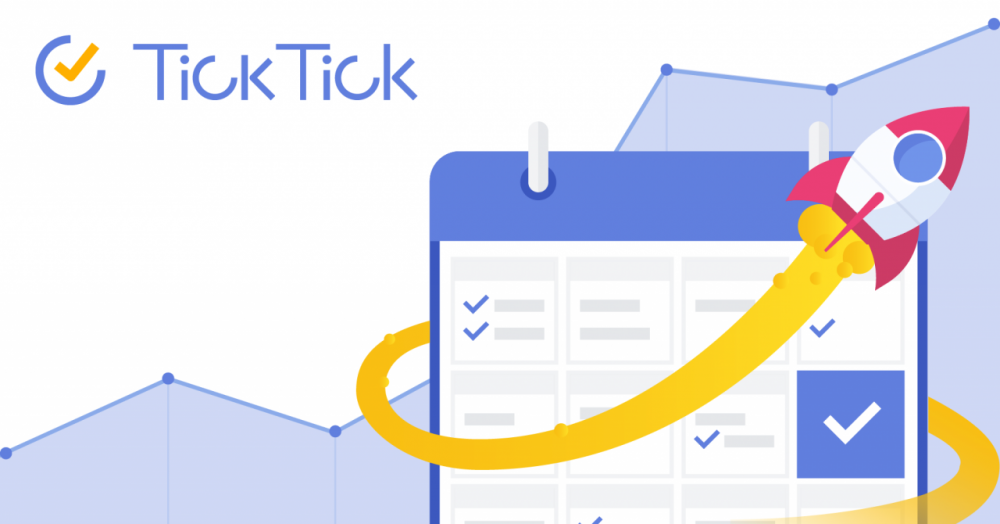
0 megjegyzés
Recommended Comments
Nincsenek megjeleníthető kommentek.